'>
রেড ডেড রিডিম্পশন 2 বাজানো সম্প্রতি স্ক্রোককেটিং জনপ্রিয়তা অর্জন করছে। তবে খেলোয়াড়রা জানিয়েছেন যে গেমটি আর চালু হবে না! যদি এটিও আপনার হয়ে থাকে তবে চিন্তা করবেন না। এই নিবন্ধে, আমরা আপনাকে এই সমস্যাটি সমাধান করার জন্য গাইড করব।
এই সমাধানগুলি ব্যবহার করে দেখুন:
আপনি তাদের সমস্ত চেষ্টা করার প্রয়োজন হতে পারে না; যতক্ষণ না আপনি কাজ করে এমন একটিকে খুঁজে না পাওয়া পর্যন্ত কেবল তালিকার নীচে কাজ করুন।
- উইন্ডোজ আপডেটগুলির জন্য পরীক্ষা করুন
- আপনার রকস্টার গেমস লঞ্চার আপডেট করুন
- আপনার ভিডিও কার্ড ড্রাইভার আপডেট করুন
- স্ক্যান বাদে তালিকার জন্য গেম ফোল্ডারটি যুক্ত করুন
- প্রশাসক হিসাবে আপনার গেমটি চালান
- গেমের গ্রাফিক্স API এ ডাইরেক্টএক্স 12 এ পরিবর্তন করুন
- সেটিংস ফোল্ডারটি মুছুন
- আপনার লঞ্চারের প্রোফাইল বিশদটি সাফ করুন
ফিক্স 1: উইন্ডোজ আপডেটগুলির জন্য পরীক্ষা করুন
সমস্যার সমাধানে ডুব দেওয়ার আগে কিছু নতুন বৈশিষ্ট্য ব্যবহারের জন্য আপনার সর্বশেষতম উইন্ডোজ সংস্করণে আপডেট করা উচিত। এটি করতে, আপনি:
1) টিপুন উইন্ডোজ লোগো কী এবং ক্লিক করুন সেটিংস আইকন

2) এর অধীনে উইন্ডোজ আপডেট বিভাগ, ক্লিক করুন হালনাগাদ এর জন্য অনুসন্ধান করুন ।
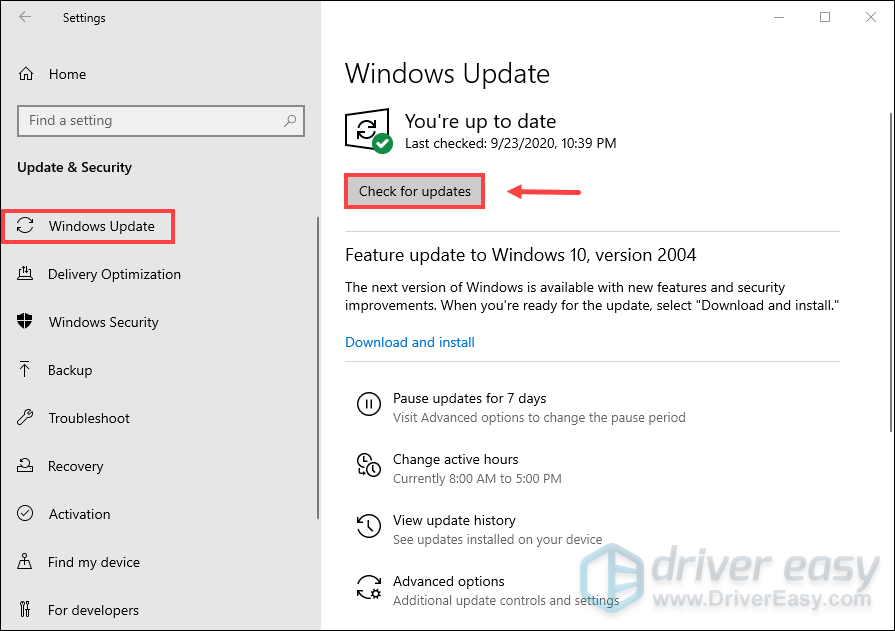
আপডেটগুলি উপলভ্য থাকলে সেগুলি ইনস্টল করার বিকল্প আপনার কাছে থাকবে। এটি শেষ হয়ে গেলে আপনার কম্পিউটার পুনরায় চালু করুন।
2 ঠিক করুন: আপনার রকস্টার গেমস লঞ্চটি আপডেট করুন
রকস্টার তার লঞ্চারটিতে আপডেটগুলি অবিরত করে রাখে, যা সম্ভবত গেমের প্রবর্তন সম্পর্কিত কিছু সমস্যা সমাধান করেছিল। সুতরাং আপনার রকস্টার গেমস লঞ্চটি আপডেট করার প্রস্তাব দেওয়া হচ্ছে।
1) যে কোনও রকস্টার গেম এবং লঞ্চার বন্ধ করুন। উপর রাইট ক্লিক করুন রকস্টার গেমস লঞ্চার আইকনটি যদি এটি এখনও উইন্ডোজ টাস্কবারে থাকে।
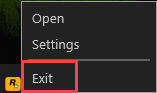 আপনি সম্পূর্ণরূপে লঞ্চার থেকে বেরিয়ে এসেছেন তা নিশ্চিত করতে, আপনি যেতে পারেন কাজ ব্যবস্থাপক এটি এখনও পটভূমিতে চলছে কিনা তা পরীক্ষা করতে।
আপনি সম্পূর্ণরূপে লঞ্চার থেকে বেরিয়ে এসেছেন তা নিশ্চিত করতে, আপনি যেতে পারেন কাজ ব্যবস্থাপক এটি এখনও পটভূমিতে চলছে কিনা তা পরীক্ষা করতে। 2) আপনার লঞ্চারটি পুনরায় চালু করুন এবং কোনও আপডেট প্রয়োগ করার অনুমতি দিন।
যদি আপনার লঞ্চটি আপডেট হয়ে থাকে এবং এখনও খেলাটি চালু করতে না পারে তবে পরবর্তী সমাধানটি ব্যবহার করে দেখুন।
3 ঠিক করুন: আপনার ভিডিও কার্ড ড্রাইভার আপডেট করুন
আপনার ড্রাইভারগুলি একটি মূল উপাদান এবং যদি তাদের সাথে কোনও সমস্যা থাকে তবে আপনি আপনার গেমটি চালাতে সক্ষম নাও হতে পারেন। এছাড়াও, আপনার হার্ডওয়্যার থেকে সেরা পারফরম্যান্স পেতে আপনার ভিডিও কার্ড ড্রাইভারদের আপডেট করার জন্য এটি সুপারিশ করা হয়।
আপনার ভিডিও কার্ড ড্রাইভার আপডেট করতে দুটি উপায় রয়েছে:
বিকল্প 1 - ম্যানুয়ালি - আপনার ড্রাইভারদের এভাবে আপডেট করার জন্য আপনার কম্পিউটারের কিছু দক্ষতা এবং ধৈর্য দরকার কারণ আপনাকে অনলাইনে সঠিক ড্রাইভার খুঁজে পেতে হবে, এটি ডাউনলোড করতে হবে এবং ধাপে ধাপে এটি ইনস্টল করতে হবে।
বা
বিকল্প 2 - স্বয়ংক্রিয়ভাবে (প্রস্তাবিত) - এটি দ্রুত এবং সহজ বিকল্প। এটি কেবল কয়েকটি মাউস ক্লিকের মাধ্যমে সম্পন্ন হয়েছে - আপনি কম্পিউটার নবাগত হলেও সহজ।
বিকল্প 1 - ড্রাইভারগুলি ম্যানুয়ালি ডাউনলোড এবং ইনস্টল করুন
এনভিআইডিএ এবং এএমডি প্রায়শই নতুন গ্রাফিক্স ড্রাইভারগুলি প্রকাশ করুন যা সাধারণত প্রধান কার্য সম্পাদনের উন্নতি দেয়। এগুলি পেতে, আপনাকে অফিসিয়াল ওয়েবসাইটে যেতে হবে, আপনার নির্দিষ্ট সংস্করণের উইন্ডোজ সংস্করণটির সাথে সম্পর্কিত ড্রাইভারগুলি খুঁজে বার করুন (উদাহরণস্বরূপ, উইন্ডোজ 32 বিট) এবং ম্যানুয়ালি ড্রাইভারগুলি ডাউনলোড করতে হবে।
আপনি একবার আপনার সিস্টেমের জন্য সঠিক ড্রাইভার ডাউনলোড করে নেওয়ার পরে, ডাউনলোড করা ফাইলটিতে ডাবল ক্লিক করুন এবং ড্রাইভারগুলি ইনস্টল করার জন্য অন-স্ক্রীন নির্দেশাবলী অনুসরণ করুন।
বিকল্প 2 - স্বয়ংক্রিয়ভাবে আপনার ড্রাইভার আপডেট করুন
ড্রাইভারদের ম্যানুয়ালি আপডেট করার সময়, ধৈর্য বা কম্পিউটার দক্ষতা না থাকলে আপনি এটি দিয়ে স্বয়ংক্রিয়ভাবে এটি করতে পারেন ড্রাইভার সহজ ।
ড্রাইভার ইজি স্বয়ংক্রিয়ভাবে আপনার সিস্টেমটি সনাক্ত করবে এবং এর জন্য সঠিক ড্রাইভারগুলি খুঁজে পাবে। আপনার কম্পিউটারটি ঠিক কোন সিস্টেমে চলছে বা সঠিক ড্রাইভার ডাউনলোড এবং ইনস্টল করার ঝুঁকি রয়েছে তা আপনার জানতে হবে না।
1) ডাউনলোড করুন এবং ড্রাইভার ইজি ইনস্টল করুন।
2) চালক ইজি চালান এবং ক্লিক করুন এখন স্ক্যান করুন বোতাম ড্রাইভার ইজি তারপরে আপনার কম্পিউটারটি স্ক্যান করবে এবং কোনও সমস্যা ড্রাইভার সনাক্ত করবে।

3) ক্লিক করুন হালনাগাদ driver ড্রাইভারটির সঠিক সংস্করণটি স্বয়ংক্রিয়ভাবে ডাউনলোড করতে পতাকাঙ্কিত ড্রাইভারের পাশে বোতামটি চাপুন, তারপরে আপনি নিজে এটি ইনস্টল করতে পারেন (আপনি এটি বিনামূল্যে সংস্করণ দিয়ে করতে পারেন)।
বা ক্লিক করুন সমস্ত আপডেট করুন এর সঠিক সংস্করণটি স্বয়ংক্রিয়ভাবে ডাউনলোড এবং ইনস্টল করতে সব আপনার সিস্টেমে যে ড্রাইভারগুলি নিখোঁজ বা পুরানো আছে। (এটি প্রয়োজন প্রো সংস্করণ যা সঙ্গে আসে পূর্ণ সমর্থন এবং ক 30 দিনের টাকা ফেরত গ্যারান্টি আপনি আপডেট আপডেট ক্লিক করলে আপনাকে আপগ্রেড করার জন্য অনুরোধ জানানো হবে))
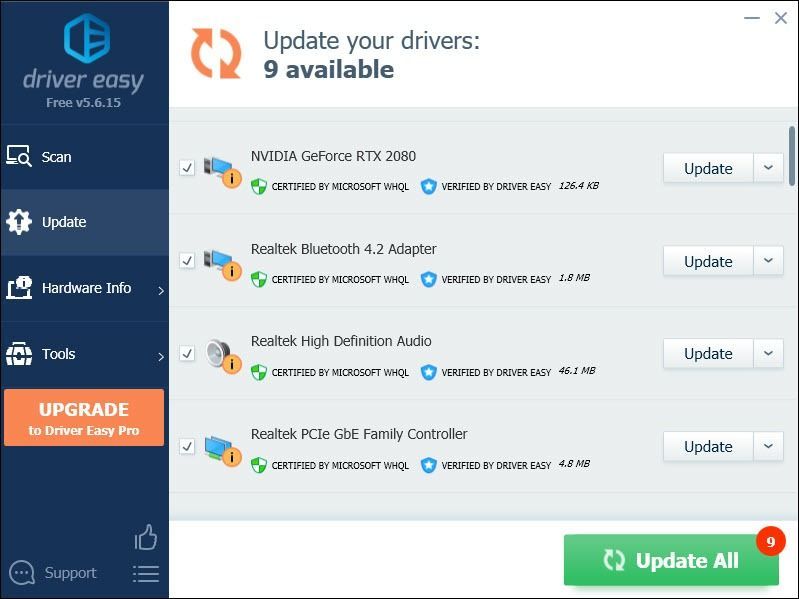 ড্রাইভার ইজি এর প্রো সংস্করণ সম্পূর্ণ প্রযুক্তিগত সমর্থন সঙ্গে আসে। আপনার যদি সহায়তার প্রয়োজন হয় তবে যোগাযোগ করুন ড্রাইভার ইজির সহায়তা দল at সমর্থন@drivereasy.com ।
ড্রাইভার ইজি এর প্রো সংস্করণ সম্পূর্ণ প্রযুক্তিগত সমর্থন সঙ্গে আসে। আপনার যদি সহায়তার প্রয়োজন হয় তবে যোগাযোগ করুন ড্রাইভার ইজির সহায়তা দল at সমর্থন@drivereasy.com । আপনার ড্রাইভারগুলি আপডেট করার পরে, কম্পিউটারটি পুনরায় চালু করুন এবং সমস্যাটি স্থির হয়েছে কিনা তা পরীক্ষা করতে আপনার গেমটি চালু করুন। যদি না হয় তবে পরবর্তী সমাধানের চেষ্টা করুন।
ফিক্স 4: স্ক্যান বাদে তালিকার জন্য গেম ফোল্ডারটি যুক্ত করুন
আপনার উইন্ডোজ ডিফেন্ডার আপনার গেমটি চালু হতে বাধা দিতে পারে। সুতরাং যদি এটি আপনার ক্ষেত্রে হয় তবে এটি স্ক্যান বাদে তালিকার তালিকায় যুক্ত করার চেষ্টা করুন।
1) ইন অনুসন্ধান করুন বাক্স, টাইপ উইন্ডোজ সুরক্ষা এবং ক্লিক করুন উইন্ডোজ সুরক্ষা ফলাফল থেকে।
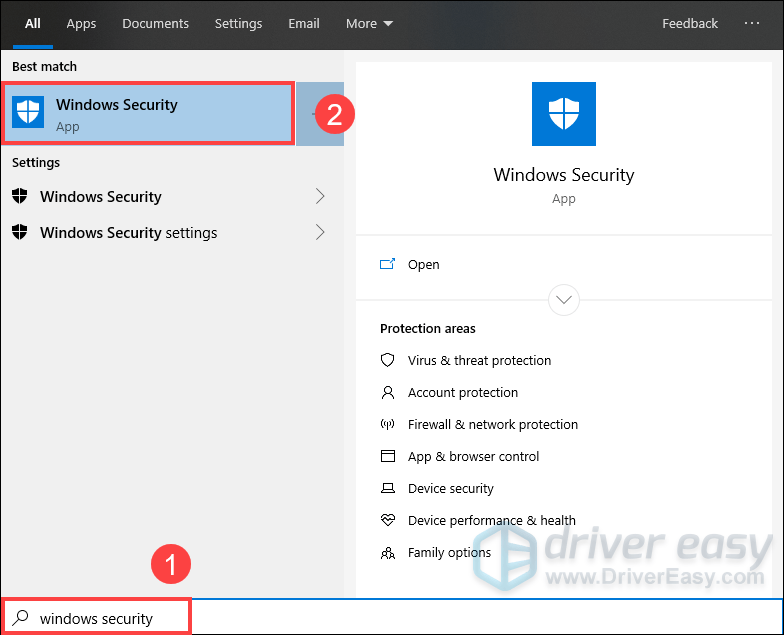
2) ট্যাবে ক্লিক করুন ভাইরাস এবং হুমকি সুরক্ষা এবং নীচে স্ক্রোল ভাইরাস এবং হুমকি সুরক্ষা সেটিংস বিভাগ, ক্লিক করুন সেটিংস পরিচালনা করুন ।
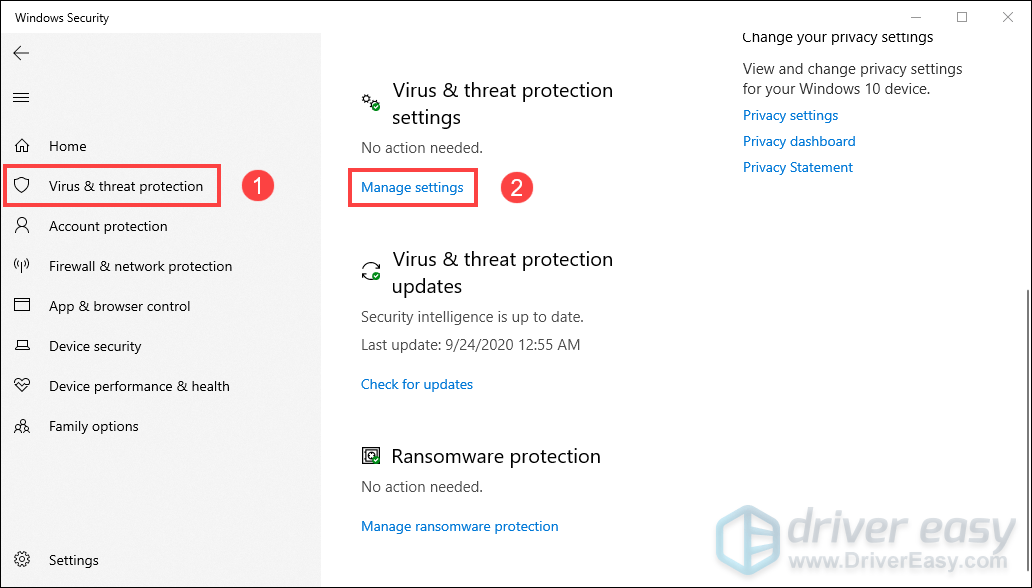
3) নীচে এবং এর নীচে স্ক্রোল করুন ব্যতিক্রম বিভাগ, ক্লিক করুন বাদ বা যোগ অপসারণ ।
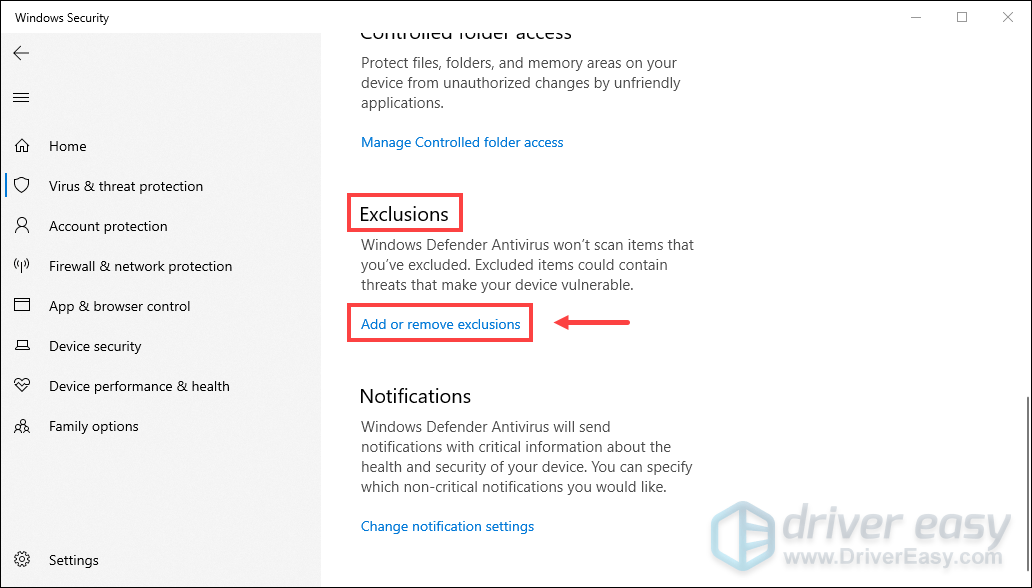
4) ক্লিক করুন একটি বর্জন যোগ করুন এবং নির্বাচন করুন ফাইল ।
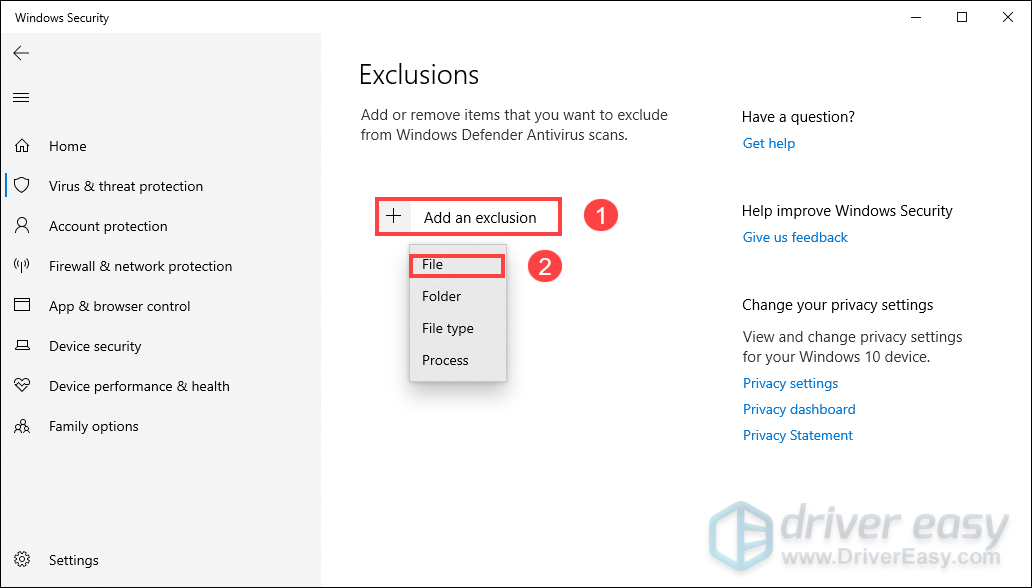
5) নেভিগেট করুন উইন্ডোজ (সি :) এবং ফোল্ডারে ক্লিক করুন প্রোগ্রাম ফাইল ।
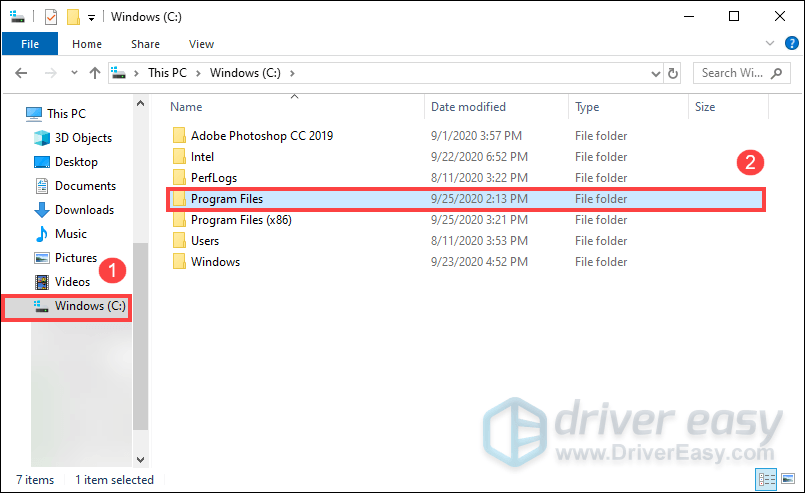
6) নীচে স্ক্রোল করুন এবং ফোল্ডারে ক্লিক করুন Rockstar গেম ।
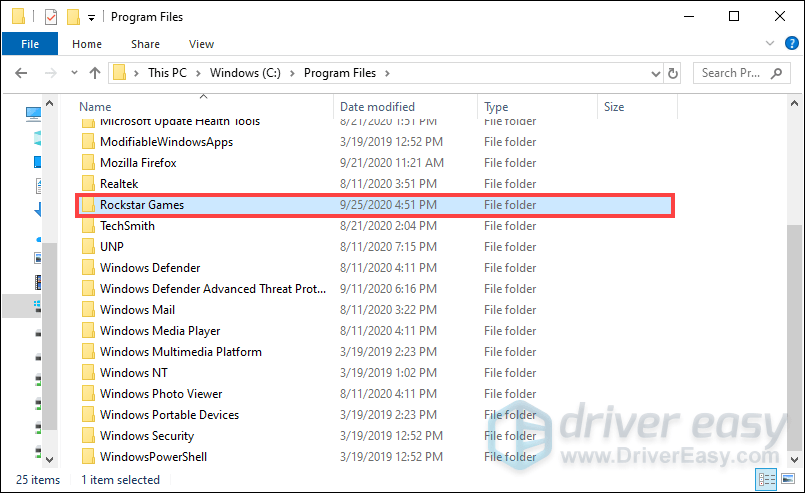
7) ফোল্ডারে ক্লিক করুন রেড ডেড রিডেম্পশন 2 ।
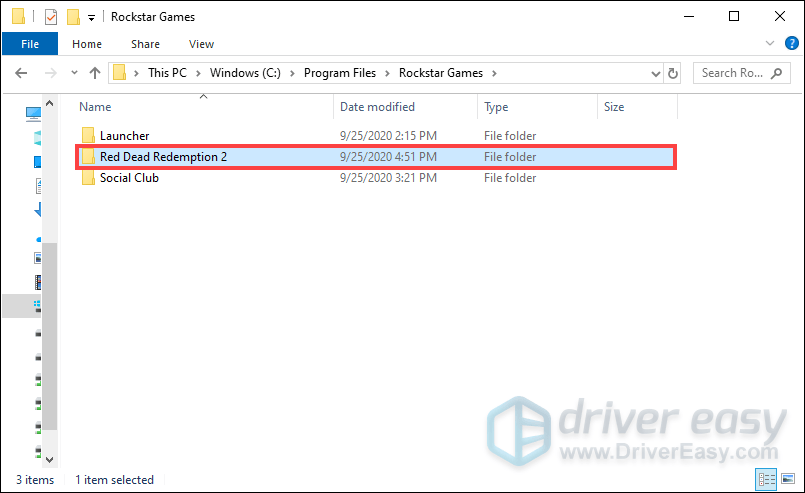
8) স্ক্রোল ডাউন এবং নির্বাচন করুন RDR2.exe ।
9) এখন আপনার খেলা চালান।
5 ঠিক করুন: প্রশাসক হিসাবে আপনার গেমটি চালান
প্রশাসক মোডে চলমান অনুমতিগুলি আনলক করবে। কখনও কখনও আপনার গেম প্রশাসকের সঠিকভাবে কাজ করার অধিকারগুলি প্রদান করতে এটি বেশ সহায়ক। প্রশাসকের অধিকারের গ্যারান্টি রয়েছে যে অ্যাপ্লিকেশনটি রয়েছে সম্পূর্ণ অধিকার এটি কম্পিউটারে যা করতে হবে তা করার জন্য।
1) আপনার রকস্টার গেমস লঞ্চারটি খুলুন এবং নির্বাচন করুন সেটিংস ।
2) অধীনে আমার ইনস্টল করা গেমস , নির্বাচন করুন রেড ডেড রিডেম্পশন 2 ।
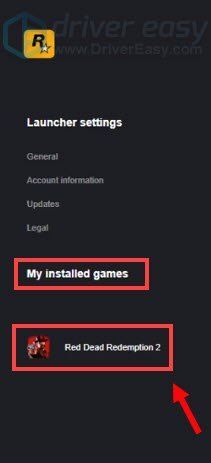
3) নির্বাচন করুন দেখুন ইনস্টলেশন ফোল্ডারের অধীনে খুলুন ।
4) রাইট ক্লিক করুন আরডিআর 2 ।
5) নির্বাচন করুন সম্পত্তি ।
6) ট্যাব নির্বাচন করুন সামঞ্জস্যতা এবং বাক্সগুলি চেক করুন প্রশাসক হিসাবে এই প্রোগ্রামটি চালান এবং পূর্ণস্ক্রিন অপ্টিমাইজেশন অক্ষম করুন । তারপর ক্লিক করুন প্রয়োগ করুন> ঠিক আছে ।
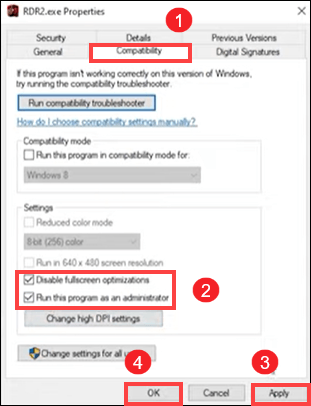
যদি এটি কাজ না করে তবে চিন্তা করবেন না। আপনার জন্য অন্যান্য কাজের স্থিরতা রয়েছে। কেবল নীচে স্ক্রোল করুন এবং তাদের পরীক্ষা করে দেখুন।
6 স্থির করুন: গেমের গ্রাফিক্সের API এ ডাইরেক্টএক্স 12 এ পরিবর্তন করুন
ডিফল্টরূপে, রেড ডেড রিডিম্পশনের এপিআই ভলকানে সেট করা আছে। তবে এর অর্থ এই নয় যে এটি আপনাকে সেরা ফলাফল দেবে results সুতরাং আপনি এটি পরিবর্তন করতে পারেন ডাইরেক্টএক্স 12 গেমটি চালু হচ্ছে না তা ঠিক করার জন্য। এছাড়াও, গেমের গ্রাফিক্স এপিআই পরিবর্তন করাও যদি আপনার থাকে works জ্ঞাত ত্রুটি এফএফএফএফ গেমটি চালু করার সময় আপনি কীভাবে এটি করতে পারেন তা এখানে রয়েছে:
1) যান সেটিংস গেমের মেনু।
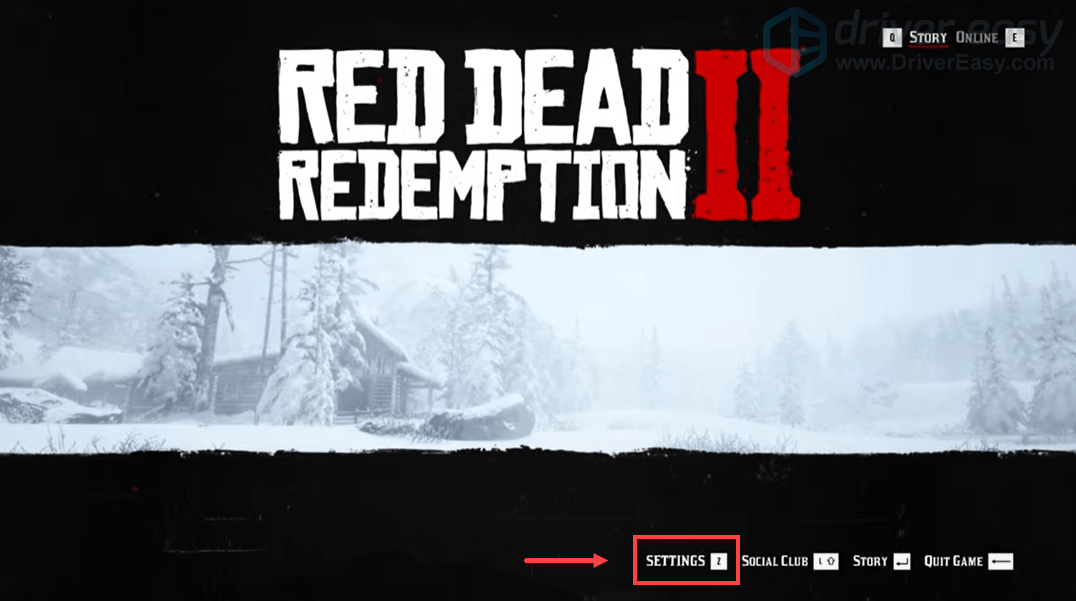
2) ক্লিক করুন গ্রাফিক্স ।
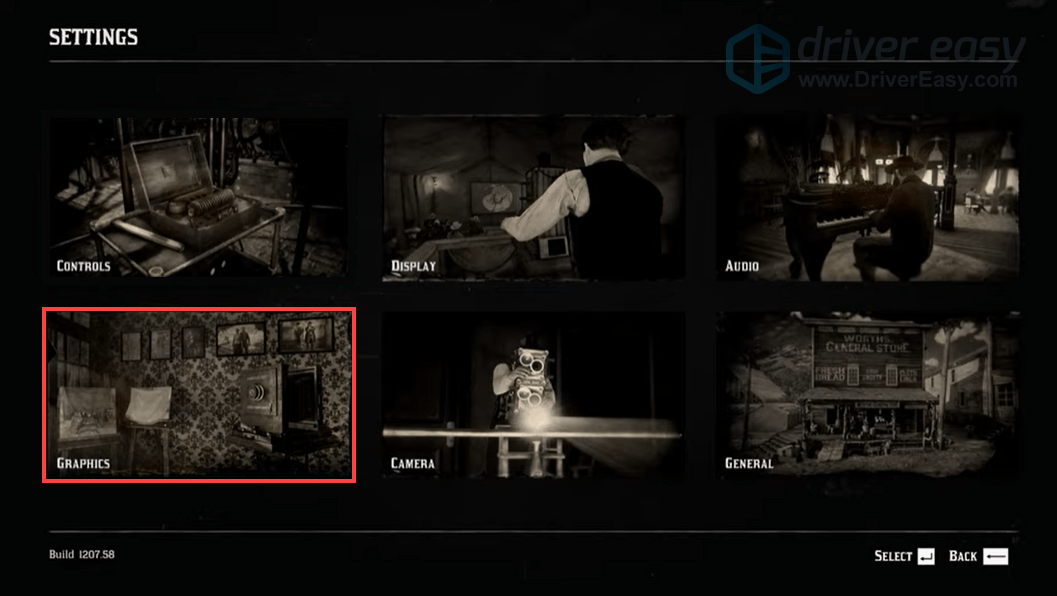
3) স্ক্রোল ডাউন উন্নত সেটিংস বিভাগ এবং নিশ্চিত করুন উন্নত সেটিংস বিকল্প সেট করা আছে আনলক করা হয়েছে ।
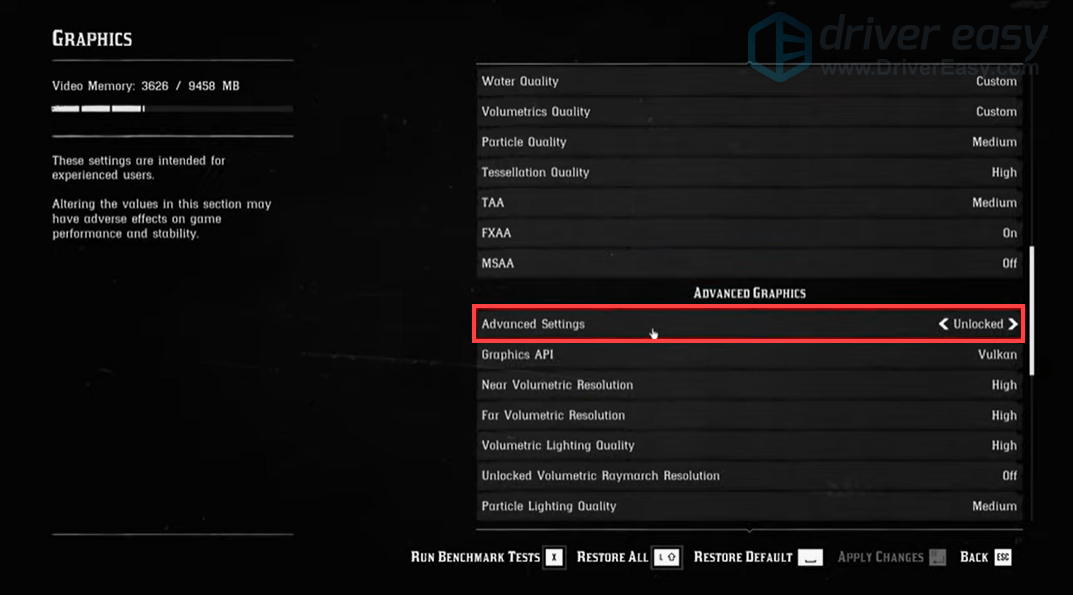
4) মধ্যে গ্রাফিক্স এপিআই বিভাগ, এটি পরিবর্তন ডাইরেক্টএক্স 12 তীর বোতামে ক্লিক করে।
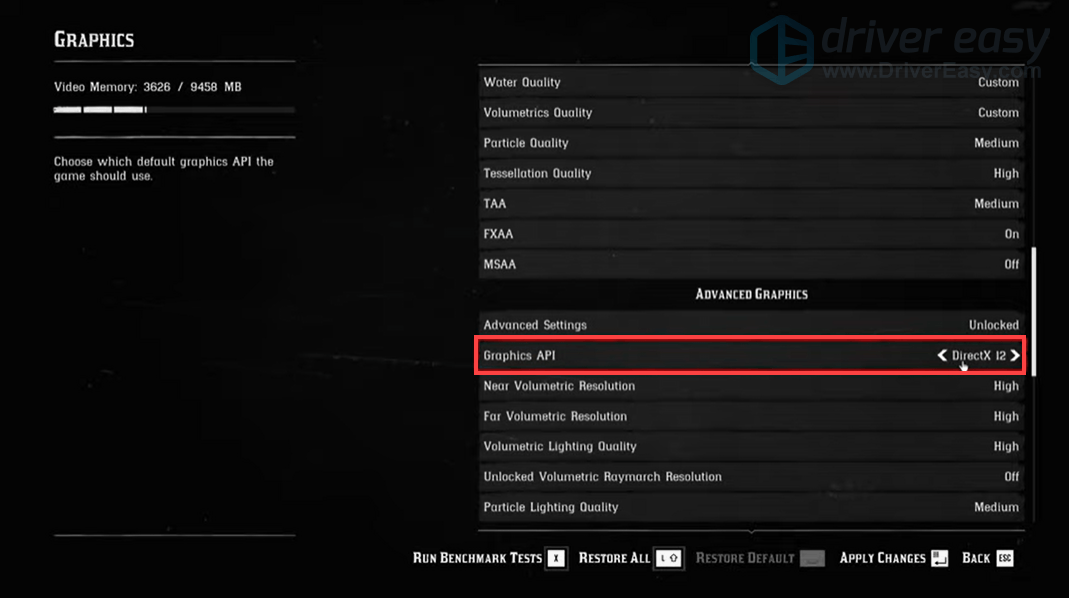
5) টিপুন প্রবেশ করান পরিবর্তনগুলি প্রয়োগ করতে।
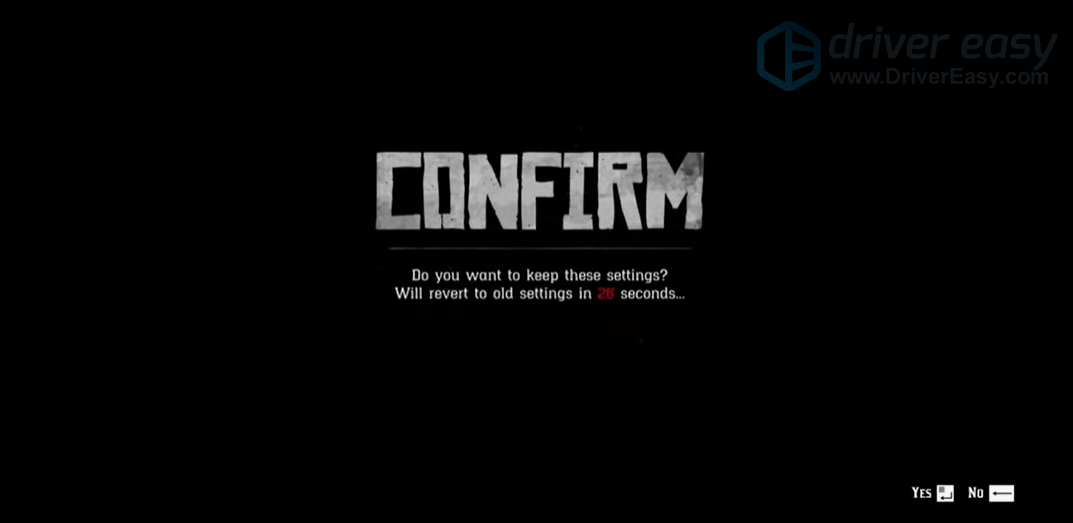
6) আপনার প্রবর্তক পুনরায় চালু করুন এবং এটি আপনার সমস্যার সমাধান করে কিনা তা পরীক্ষা করতে আপনার গেমটি চালান।
7 ফিক্স: সেটিংস ফোল্ডার মুছুন
আপনার খেলা সেটিংস ফোল্ডারটি দূষিত হতে পারে এবং এটি সমস্যার কারণ হতে পারে। সুতরাং আপনি এটি মুছে ফেলা উচিত।
এখানে এটি কীভাবে করবেন:
1) টিপুন উইন্ডোজ লোগো কী এবং আর একসাথে আপনার কীবোর্ডে হেড নথি এবং তারপরে ফোল্ডারে ক্লিক করুন Rockstar গেম ।
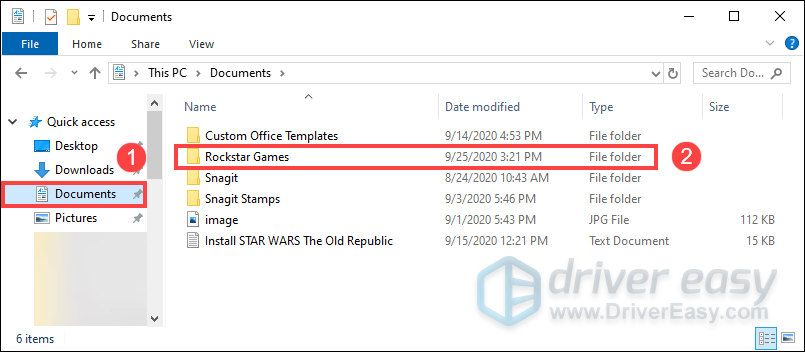
2) ফোল্ডারে ক্লিক করুন লাল মৃত উদ্ধার ঘ ।
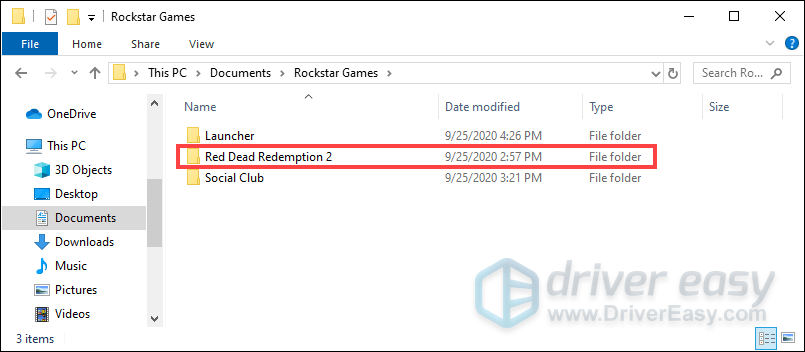
3) ফোল্ডারটি মুছুন সেটিংস ।
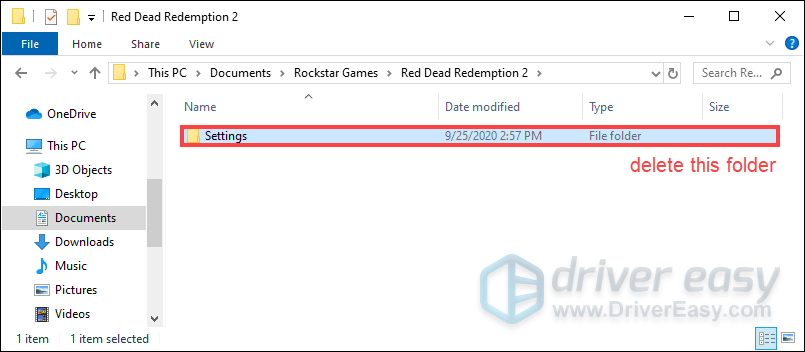
সেটিংস ফোল্ডারটি মোছার পরে, আপনি নিজের গেমটি চালাতে সক্ষম হবেন বলে মনে করা হচ্ছে। যদি এটি কাজ না করে, তবে পরবর্তী স্থিরিতে যান।
8 ফিক্স: আপনার লঞ্চারের প্রোফাইল বিশদ সাফ করুন
আপনার প্রোফাইলের বিশদটি দূষিত হওয়ার সম্ভাবনা রয়েছে এবং এটি আপনাকে গেমটি চালু করার অনুমতি দেয় না। সুতরাং এগুলি মুছে ফেলা সাহায্য করতে পারে।
1) আপনার রকস্টার গেমস লঞ্চারটি খুলুন এবং নির্বাচন করুন সেটিংস ।
2) নির্বাচন করুন হিসাবের তথ্য এবং মধ্যে স্থানীয় প্রোফাইল মুছুন বিভাগ, ক্লিক করুন মুছে ফেলা ।
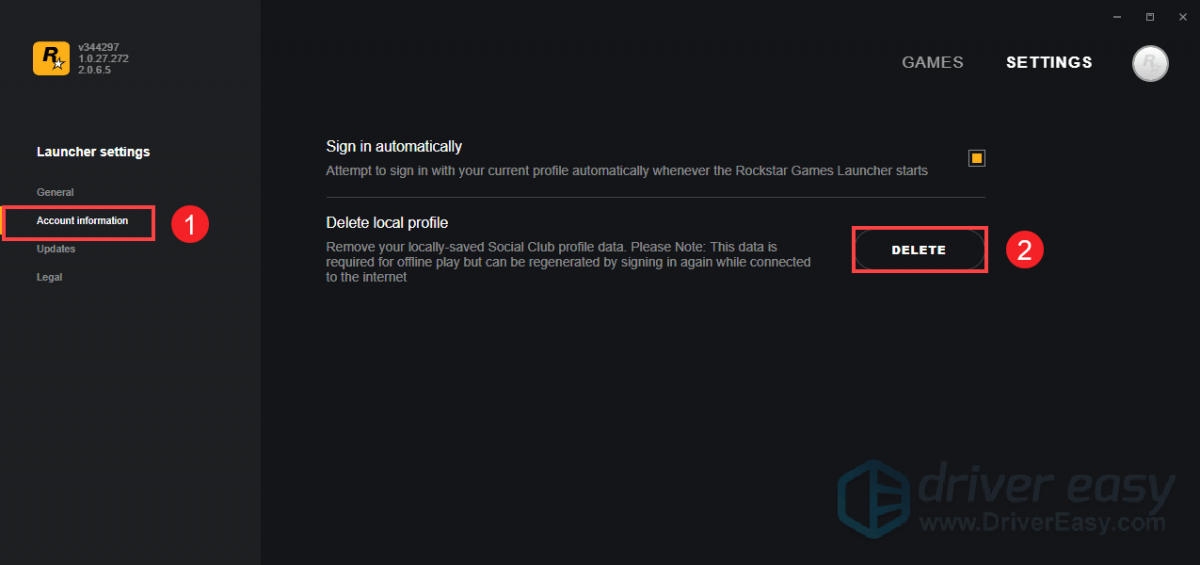
3) ক্লিক করুন কনফার্ম ।
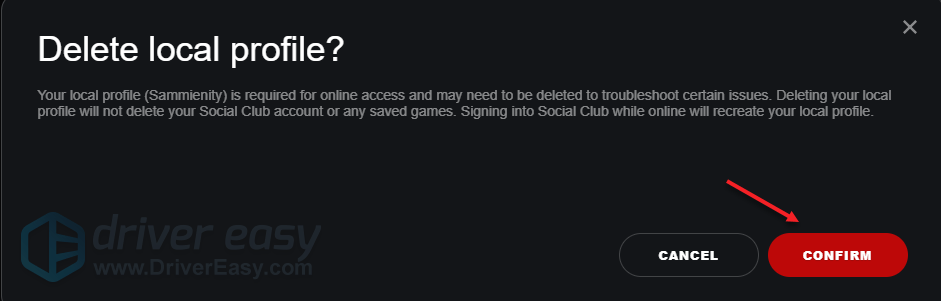 এটি আপনার প্রোফাইলের বিশদটি সরিয়ে ফেলবে এবং আপনাকে আবার লঞ্চারে সাইন ইন করতে হবে। তবে এটি আপনার সংরক্ষিত গেমগুলি মুছবে না।
এটি আপনার প্রোফাইলের বিশদটি সরিয়ে ফেলবে এবং আপনাকে আবার লঞ্চারে সাইন ইন করতে হবে। তবে এটি আপনার সংরক্ষিত গেমগুলি মুছবে না। 4) লঞ্চারে সাইন ইন করুন এবং রেড ডেড রিডিম্পশন 2 চালু করুন।
সুতরাং এগুলি হ'ল রেড ডেড রিডিম্পশন 2 এর প্রবর্তন নয়। আপনি যদি সবগুলি সমাধানের চেষ্টা করে থাকেন তবে সেগুলির কোনওটিই কাজ করে না, আপনি চেষ্টা করতে পারেন ডিভাইস ম্যানেজারে ইন্টেল এইচডি গ্রাফিক্স অক্ষম করা হচ্ছে । এটি ঠিক করার চেয়ে অনেক বেশি কাজ করে more তবে এটি অনেক খেলোয়াড়ের পক্ষে কাজ করেছিল।
1) আপনার কীবোর্ডে, টিপুন উইন্ডোজ লোগো কী এবং আর রান বাক্সটি শুরু করতে একই সাথে
2) প্রকার devmgmt.msc এবং টিপুন প্রবেশ করান ডিভাইস ম্যানেজার খোলার জন্য।
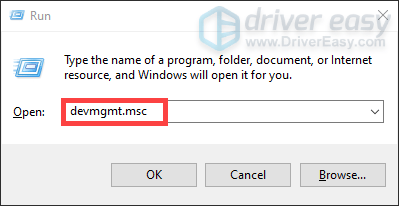
3) ডাবল ক্লিক করুন প্রদর্শন অ্যাডাপ্টার তালিকাটি প্রসারিত করতে। আপনার ইন্টেল এইচডি গ্রাফিকগুলিতে ডান ক্লিক করুন এবং নির্বাচন করুন ডিভাইস অক্ষম করুন ।
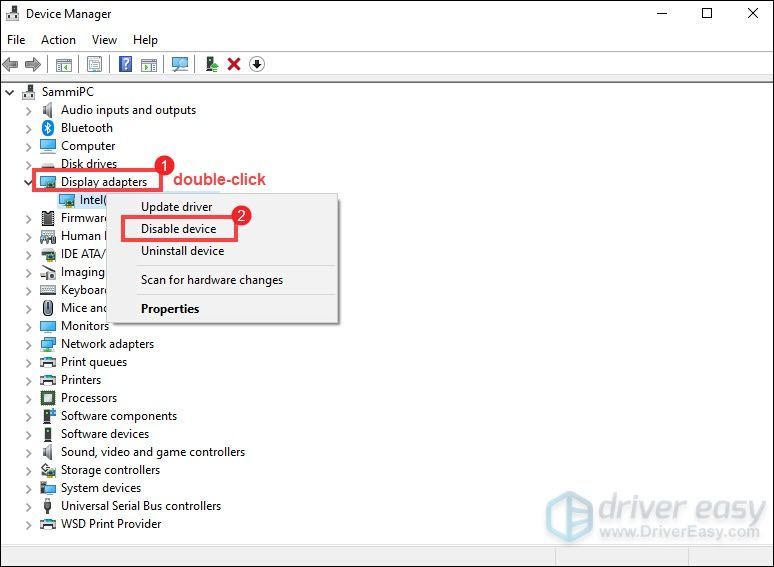
আশা করি, এটি আপনার পক্ষে কাজ করে! আপনার যদি কোনও ধারণা বা প্রশ্ন থাকে তবে দয়া করে নীচে আমাদের মন্তব্য করুন।


![[সমাধান] Arcadegeddon PC-এ ক্রাশ হতে থাকে](https://letmeknow.ch/img/knowledge/40/arcadegeddon-keeps-crashing-pc.jpg)

![[সমাধান] আইফোন পিসির সাথে সংযুক্ত হচ্ছে না | দ্রুত এবং সহজে!](https://letmeknow.ch/img/knowledge/05/iphone-not-connecting-pc-quickly-easily.jpg)

![হত্যাকারীর ধর্মের ভালহাল্লা চালু হচ্ছে না [সমাধান]](https://letmeknow.ch/img/program-issues/93/assassin-s-creed-valhalla-not-launching.jpg)